|
製品レビュー 企業ユーザーのためのSFU 3.5活用ガイダンス 第2回 NISサーバとパスワード同期機能(前編) 3.NISサーバの管理たかはしもとのぶ <monyo@home.monyo.com>2004/06/11 |
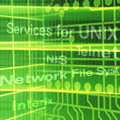 |
|
|
|
NISサーバの管理としては、大きくNISサーバ自身の管理とNISサーバに格納されるNISマップの管理に分かれるが、まずはNISサーバ自身の管理について解説する。
インストールが完了すると[Services for UNIX の管理]ツールに[NIS サーバー]管理ツールが表示されるようになり、NISサーバ自身の管理が可能になる。
ただし筆者の私見だが、このGUIは完成度が低く設定が各所に分散している。そのため、以下GUIと対応する説明が前後することがあるが、ご了承いただきたい。
また以下UNIXのNISサーバという表現を用いるが、これはSFU以外のNISサーバをすべて含むものとする。
NISスレーブ・サーバの追加と削除
前述したように、NISマップの情報はドメイン内のドメイン・コントローラに複製される。このため、同一のActive Directoryドメイン内の別のドメイン・コントローラにSFUのNISサーバ機能をインストールすれば、その時点でそのドメイン・コントローラはNISスレーブ・サーバとして動作し、次の画面のように、管理ツールの[NIS サーバ]の一覧に現れる。
一方、UNIXのNISサーバは、明示的に追加する必要がある。この画面で[サーバー名]に追加するUNIXマシンのホスト名を入力し、[追加]ボタンを押す。追加したUNIXのNISスレーブ・サーバを削除したい場合は、[サーバーとモード]で削除したいサーバを選択して、![]() の[削除]ボタンを押せばよい。
の[削除]ボタンを押せばよい。
なおNISサーバがUNIXかどうかは、「サーバーとモード」の[オペレーティング システム]欄より確認できる。
NISマスタ・サーバの変更
Active Directoryはマルチマスタ・レプリケーションのため、基本的にNISマスタ・サーバやNISスレーブ・サーバといった概念は意味を持たない。意味を持つのは、UNIX(非SFU)のNISスレーブ・サーバを設置する場合のみである。この場合、UNIXのNISスレーブ・サーバは、NISマスタ・サーバからNISマップ情報を複製する。
必要であればNISマスタ・サーバとなるドメイン・コントローラを変更することは可能である。変更する場合は、上の画面の[サーバーとモード]で、新しいNISマスタ・サーバとしたいサーバを選択し、![]() の[昇格]ボタンを押す。ただしUNIXマシンをNISマスタ・サーバにすることはできない。
の[昇格]ボタンを押す。ただしUNIXマシンをNISマスタ・サーバにすることはできない。
NISマップの同期間隔の構成
SFUのNISサーバ同士はActive Directoryの複製で情報を同期させるため、以下の説明はUNIXのNISスレーブ・サーバが存在するときのみ意味がある。
UNIXのNISスレーブ・サーバに対する、NISマップの更新頻度とログ記録の設定を行うには、次の[NIS サーバー]管理画面を利用する。基本的には、この設定を変更する必要はないだろうが、緊急にNISマップの変更を同期させたい場合は、[今すぐ確認]ボタンを使えばよい。
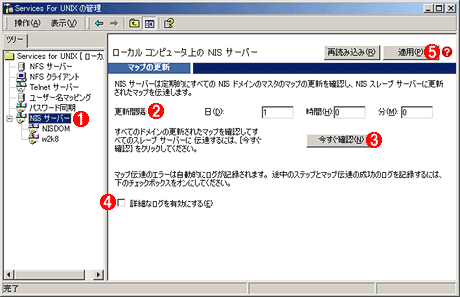 |
|||||||||||||||
| NISサーバの管理 | |||||||||||||||
| UNIXのNISスレーブ・サーバに対する、NISマップの更新頻度とログ記録の設定を行う。 | |||||||||||||||
|
以上の[NIS サーバー]画面での設定はすべてのNISドメインに共通であるが、次の[マップ]画面を利用すると、個別のNISドメインごとにNISマップを同期させることもできる。
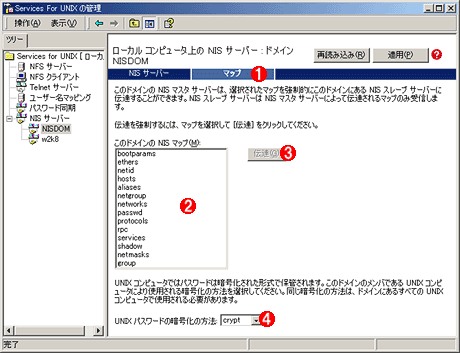 |
||||||||||||
| NISマップ単位の同期管理 | ||||||||||||
| 左側のペインでNISドメインを選択してから[マップ]タブをクリックすると、NISドメインごとにNISマップ単位の同期を行うことができる。 | ||||||||||||
|
パスワードの暗号化形式の変更
説明の関係上最後になるが、最も重要な設定がパスワード暗号化方式の指定になる。
SFUのNISサーバは、パスワードの暗号化形式として伝統的な「crypt」形式と、より強力でLinuxなどでサポートされている「md5」形式をサポートしている。ただしSolarisをはじめ、多くの商用UNIXでは互換性のため「crypt」形式の暗号化しかサポートしていないこともあり、デフォルトは「crypt」形式になっている。「md5」形式を使用する場合は上の画面の![]() [UNIXパスワードの暗号化方式]で「md5」を選択する。
[UNIXパスワードの暗号化方式]で「md5」を選択する。
CUIでの設定
ここまでGUIでの設定方法を解説したが、ここで解説した設定は、nisadminコマンドなどのCUIツールで設定することもできる。
| INDEX | ||
| [製品レビュー]企業ユーザーのためのSFU 3.5活用ガイダンス | ||
| 第2回 NISサーバとパスワード同期機能(前編) | ||
| 1.NISサーバ機能の概要とインストール | ||
| 2.既存のNISサーバからの移行 | ||
| 3.NISサーバの管理 | ||
| 製品レビュー |
- Azure Web Appsの中を「コンソール」や「シェル」でのぞいてみる (2017/7/27)
AzureのWeb Appsはどのような仕組みで動いているのか、オンプレミスのWindows OSと何が違うのか、などをちょっと探訪してみよう - Azure Storage ExplorerでStorageを手軽に操作する (2017/7/24)
エクスプローラのような感覚でAzure Storageにアクセスできる無償ツール「Azure Storage Explorer」。いざというときに使えるよう、事前にセットアップしておこう - Win 10でキーボード配列が誤認識された場合の対処 (2017/7/21)
キーボード配列が異なる言語に誤認識された場合の対処方法を紹介。英語キーボードが日本語配列として認識された場合などは、正しいキー配列に設定し直そう - Azure Web AppsでWordPressをインストールしてみる (2017/7/20)
これまでのIaaSに続き、Azureの大きな特徴といえるPaaSサービス、Azure App Serviceを試してみた! まずはWordPressをインストールしてみる
|
|





